1、打开Excel数据表

2、点击插入选项卡下的数据透视表

3、在创建数据透视表对话框选择新的工作表,并点击确定

4、这里透视表的左侧是没有蓝色框框的
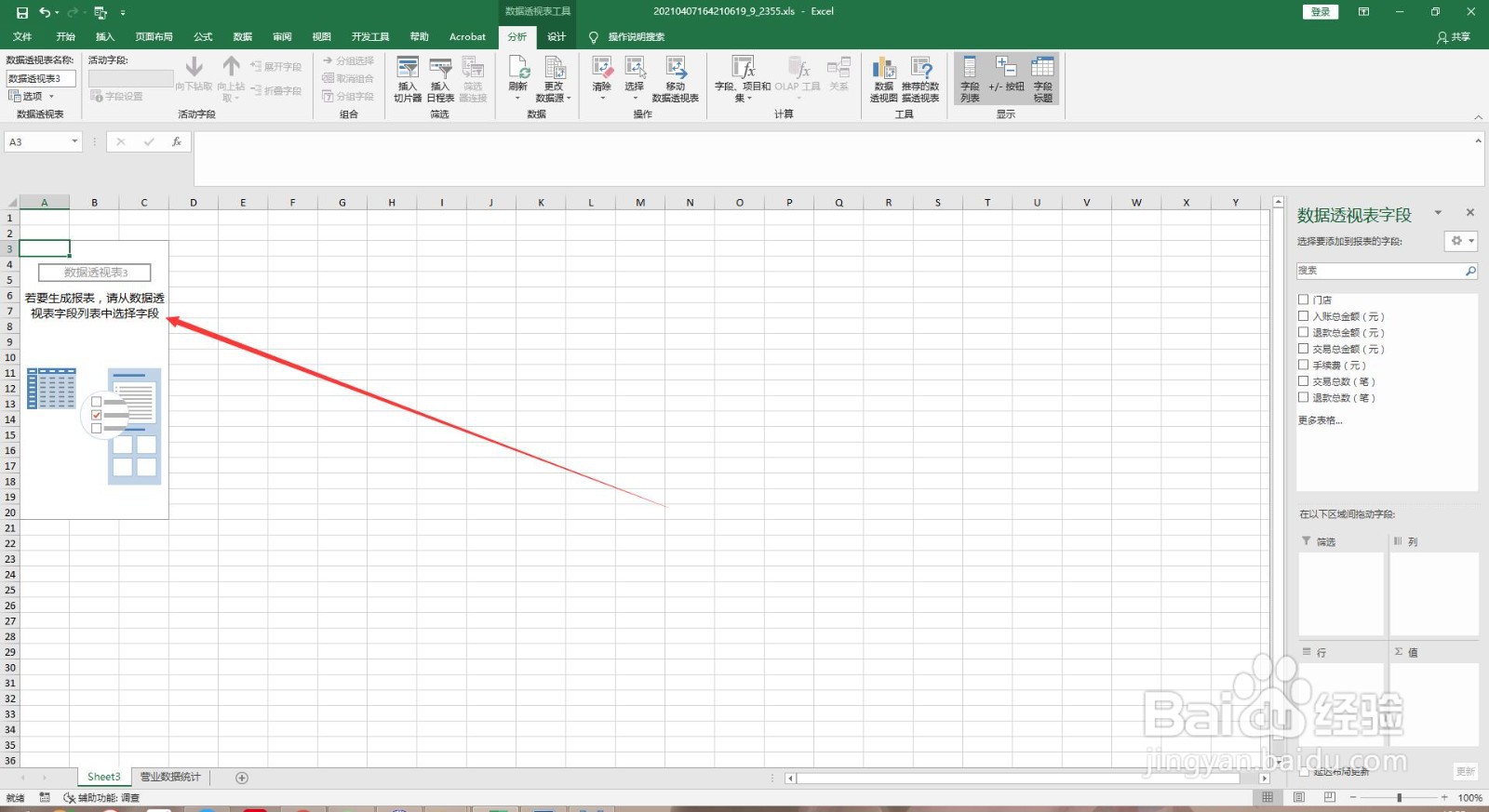
5、鼠标在数据透视表上右击,选择数据透视表选项
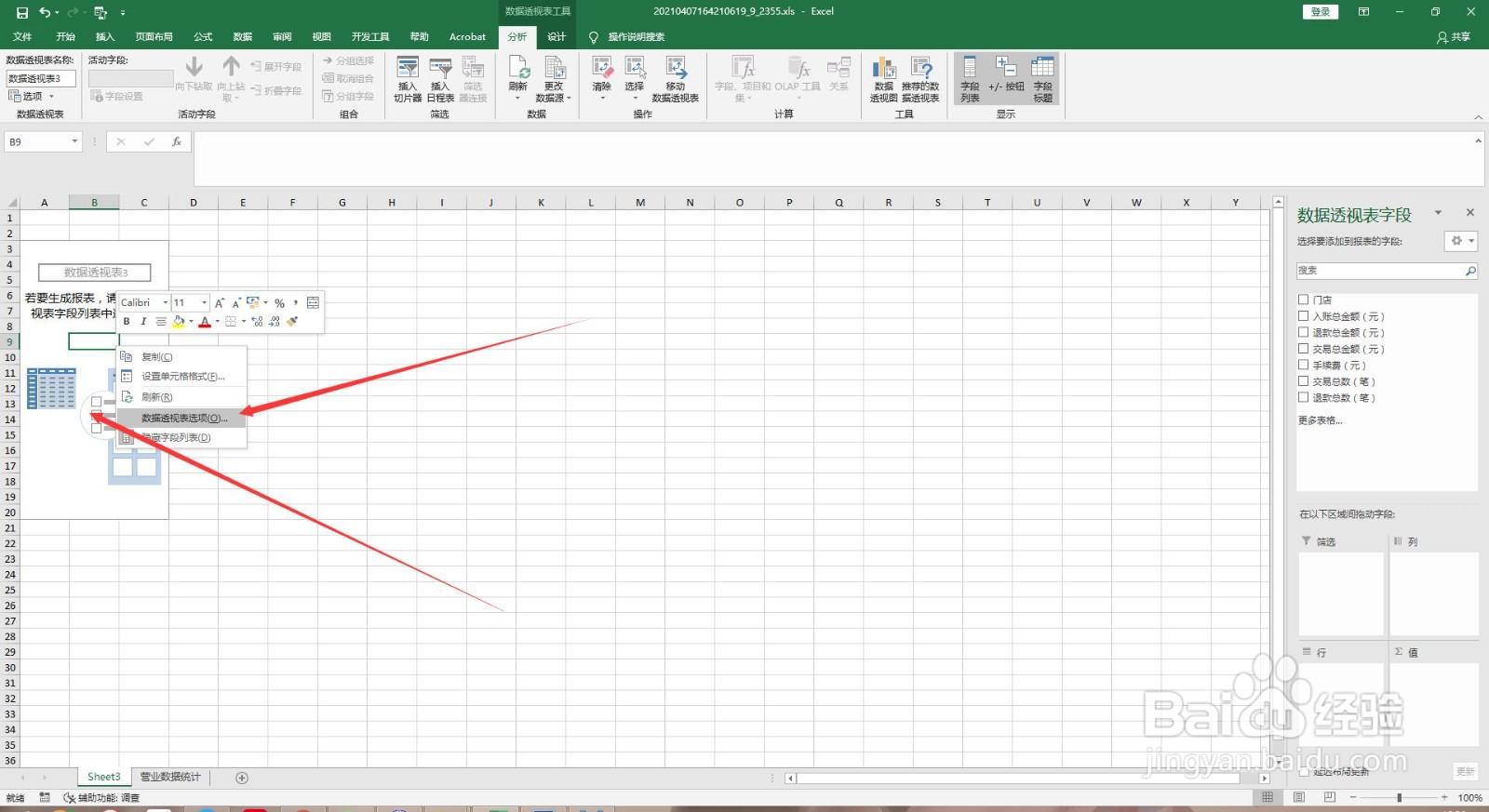
6、在数据透视表选项对话框中点击显示,勾选经典数据透视表布局
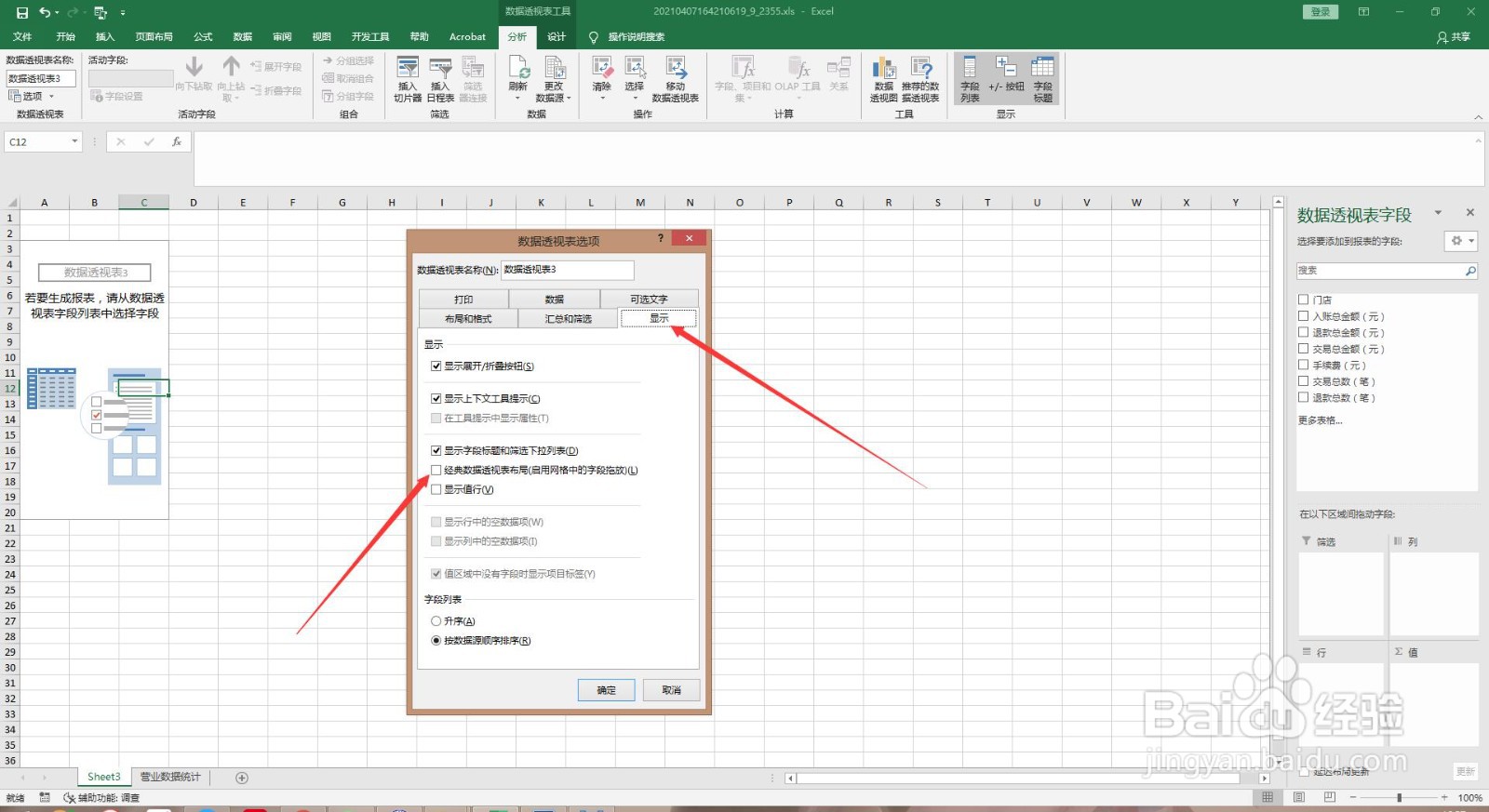
7、这样数据透视表的蓝色框框就出来了

时间:2024-10-13 16:47:51
1、打开Excel数据表

2、点击插入选项卡下的数据透视表

3、在创建数据透视表对话框选择新的工作表,并点击确定

4、这里透视表的左侧是没有蓝色框框的
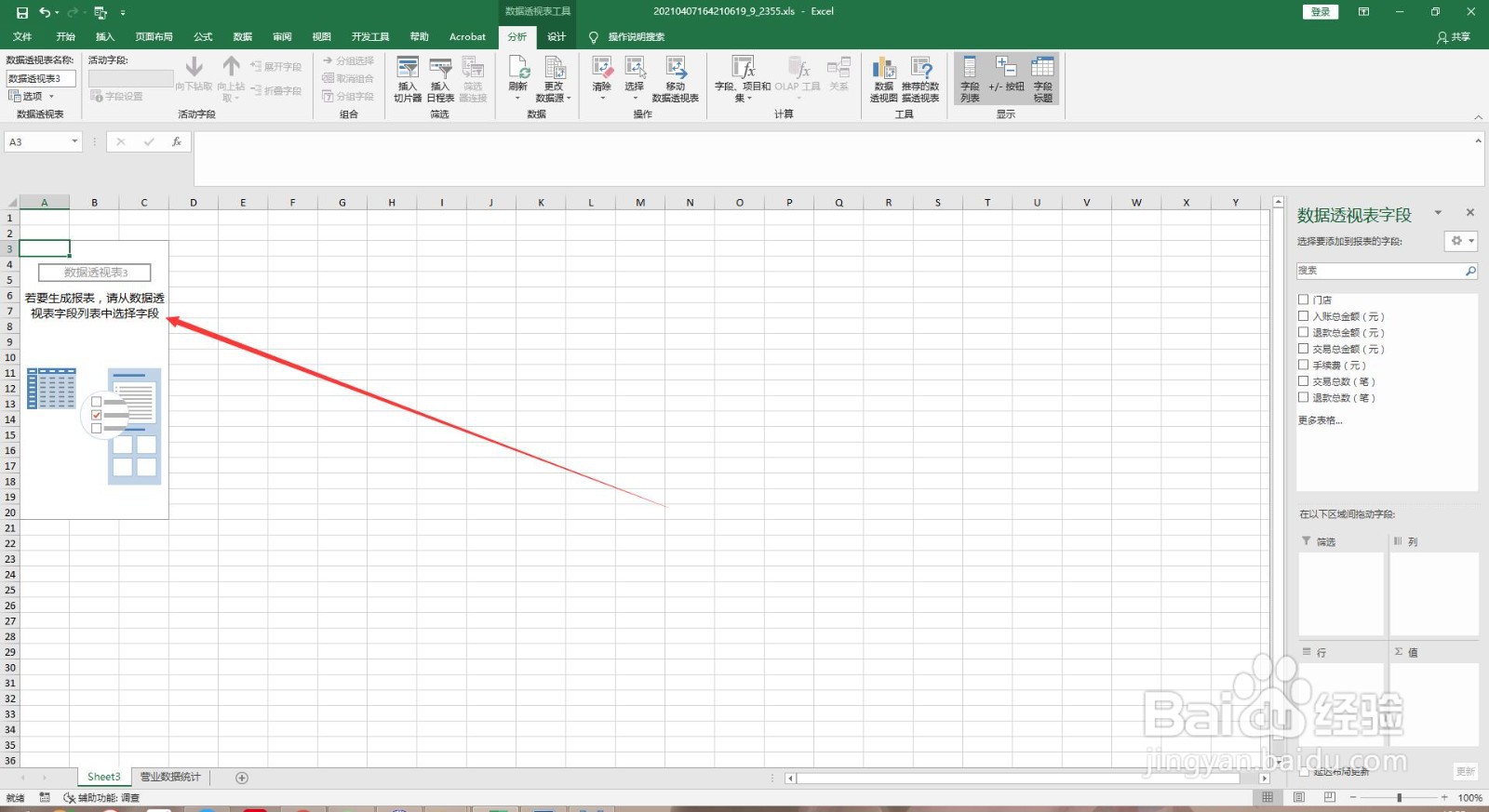
5、鼠标在数据透视表上右击,选择数据透视表选项
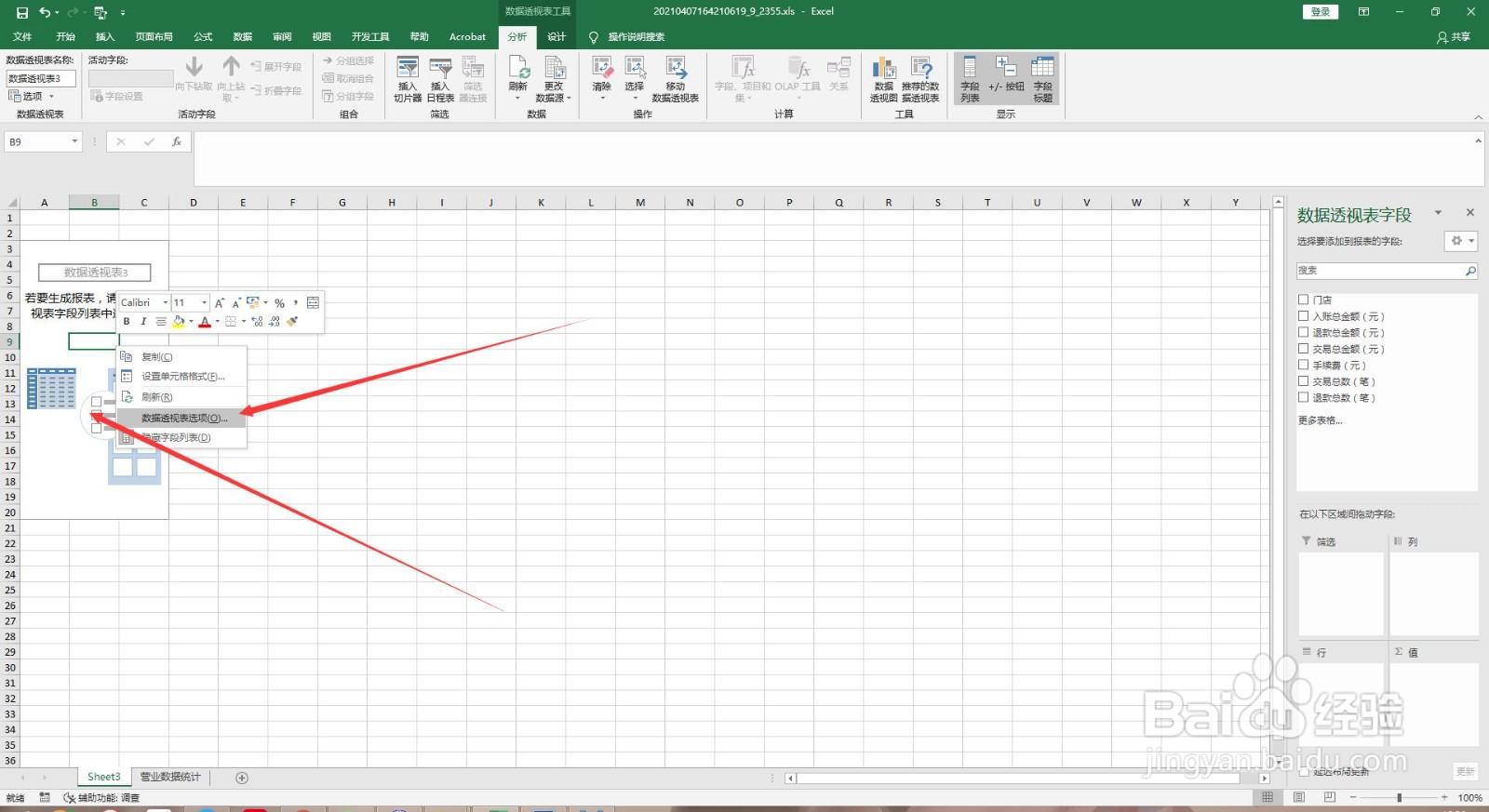
6、在数据透视表选项对话框中点击显示,勾选经典数据透视表布局
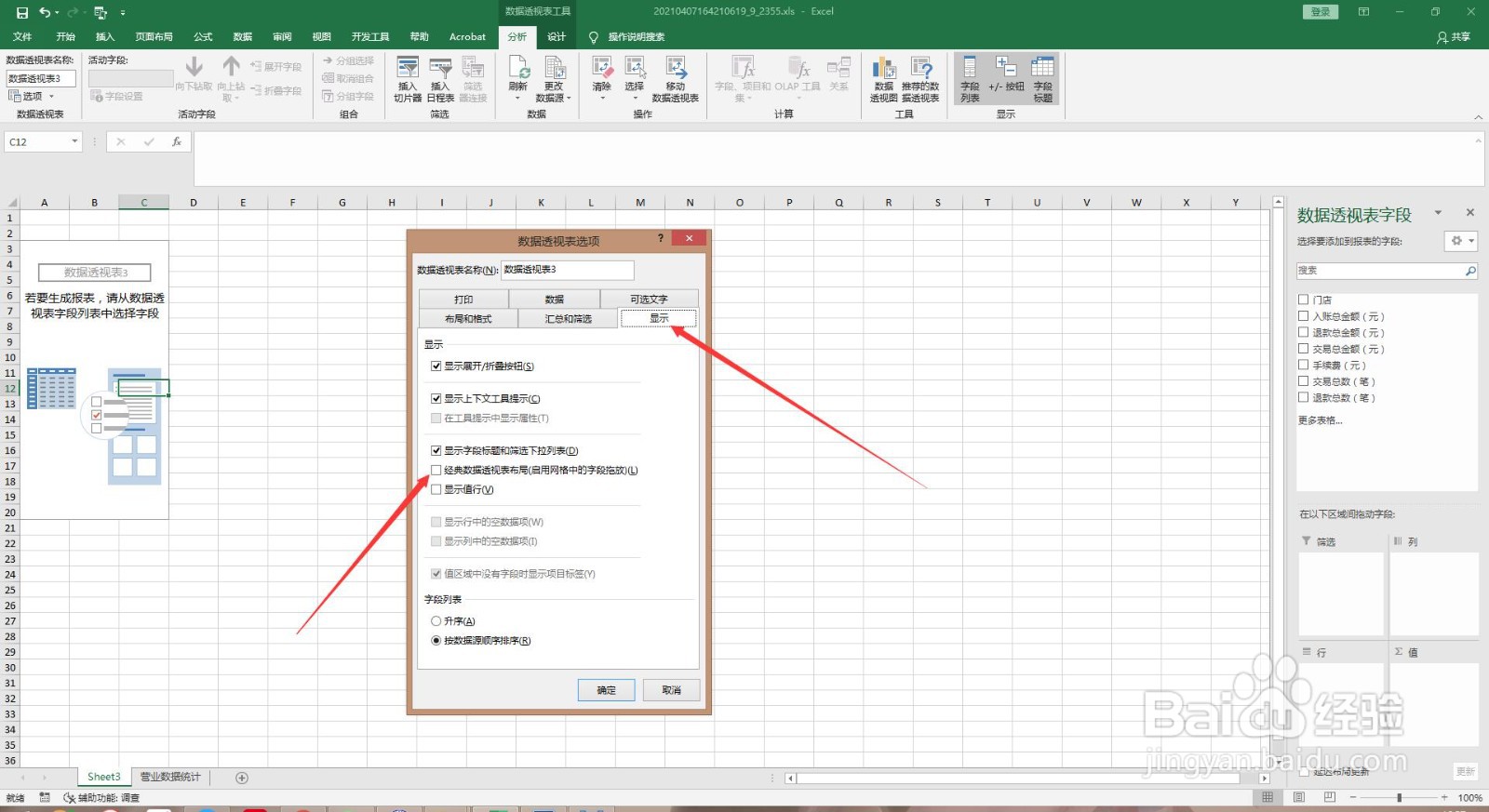
7、这样数据透视表的蓝色框框就出来了

